
NFC (комуникация в близко поле) на вашия iPhone разкрива свят от възможности, от безпроблемни безконтактни плащания до лесно прехвърляне на данни. Можете дори да програмирате NFC тагове с вашия iPhone, за да превърнете ежедневните предмети в интелигентни тригери за различни действия. Всичко това, разбира се, не е възможно, ако NFC спре да работи на вашия iPhone. Ако не можете да използвате NFC на вашия iPhone, това ръководство съдържа някои съвети, които ще ви помогнат.
1. Опитайте основни корекции
- Уверете се, че вашият iPhone поддържа NFC: Въпреки че всички модели iPhone, пуснати след iPhone 6, имат NFC възможности, конкретни модели като iPhone 6, 6S и SE (1-во поколение) поддържат NFC изключително за Apple Pay. Разширените NFC функции, като четене на етикети или сканиране на ID, са налични само на iPhone 7 и по-нови модели.
- Премахване на калъф: Обемните калъфи или магнитни аксесоари могат да повлияят на способността на вашия iPhone да изпраща или получава NFC сигнали. Следователно премахването на всички аксесоари е най-добре, за да се осигури оптимална NFC функционалност.
- Рестартирайте вашия iPhone: Ако NFC не работи поради временен проблем, рестартирайте вашия iPhone ще помогне за разрешаването му и ще ви спести много време.
- Използвайте друг NFC маркер или приложение за плащане: Ако вашият iPhone не може да сканира конкретен NFC маркер, струва си да проверите дали проблемът е в етикета. От друга страна, ако NFC не работи безпроблемно с Apple Pay на вашия iPhone, проблемът може да е свързан с вашата дебитна/кредитна карта. Помислете дали да не добавите друга карта или да се свържете с банката си, за да проверите дали има проблем с вашата карта.
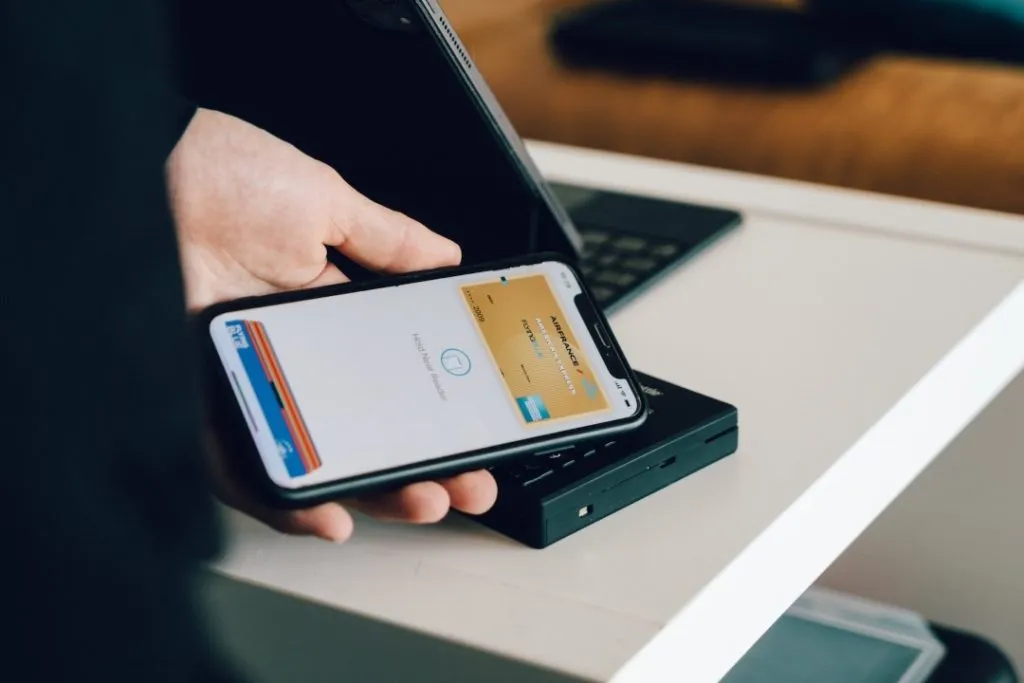
2. Докоснете вашия iPhone в дясната област
Когато използвате NFC, от решаващо значение е да докоснете вашия iPhone на конкретното място, където присъства NFC модулът. На iPhone, NFC модулът се намира в горната задна бобина на телефона, близо до модула на задната камера. Държането на вашия iPhone близо до NFC етикета или приемащото устройство гарантира правилно подравняване и избягва всякакви потенциални проблеми.
3. Използвайте NFC Tag Reader в Центъра за управление
За тези, които използват модели iPhone 7, 8 или X, е важно да се отбележи, че тези модели не поддържат автоматично четене на фонови етикети като iPhone XR и по-новите модели. За да активирате функционалността на NFC Tag Reader на тези модели, трябва да влезете в Центъра за управление и да активирате NFC Tag Reader ръчно.
За да добавите опцията NFC Tag Reader в Control Center, използвайте тези стъпки:
1. Отворете приложението Настройки и превъртете надолу, за да докоснете Център за управление.
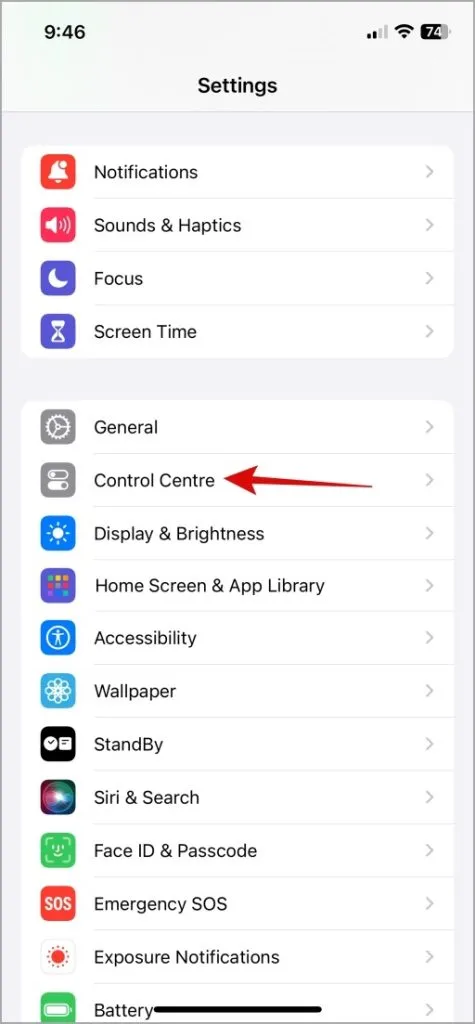
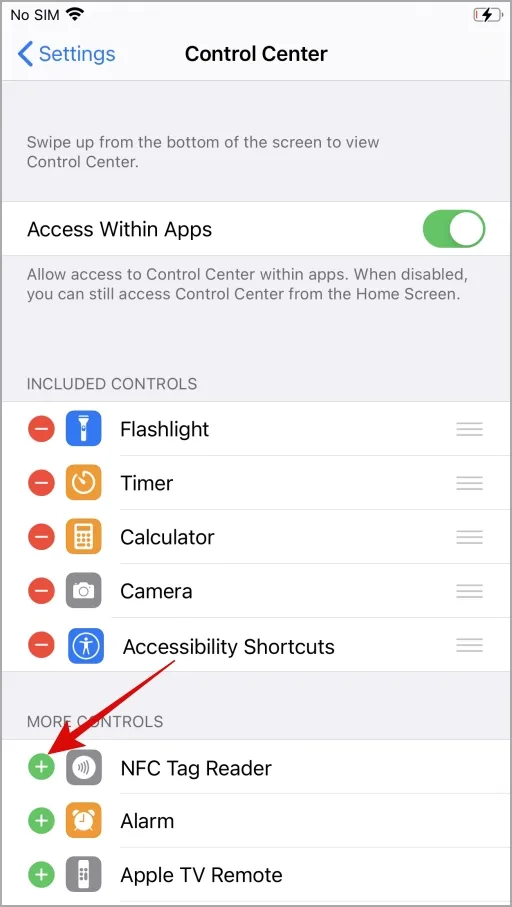
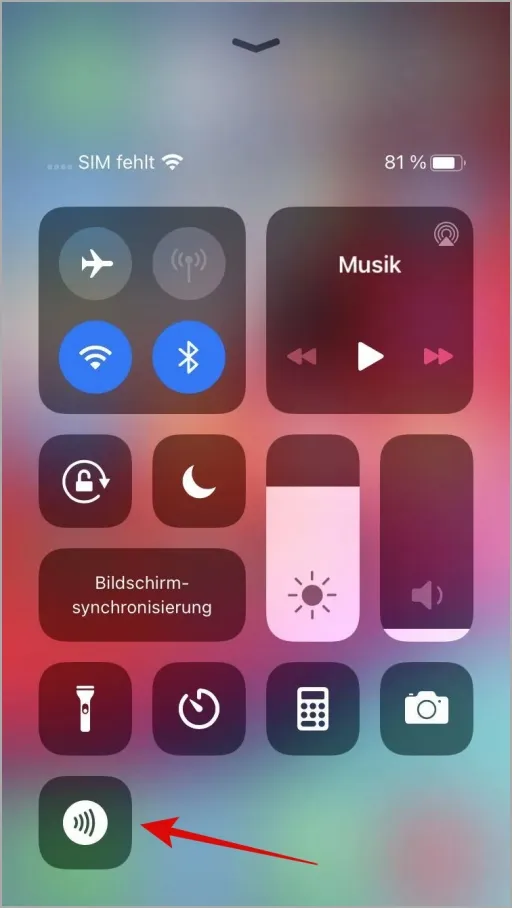
4. Задайте AirDrop Visibility на Everyone
Няколко потребители в публикация в общността на Apple съобщиха за коригиране на проблеми с NFC на своите iPhone, като зададоха AirDrop видимост за всички. Можете също да опитате това.
1. Отворете приложението Настройки и отидете на Общи.
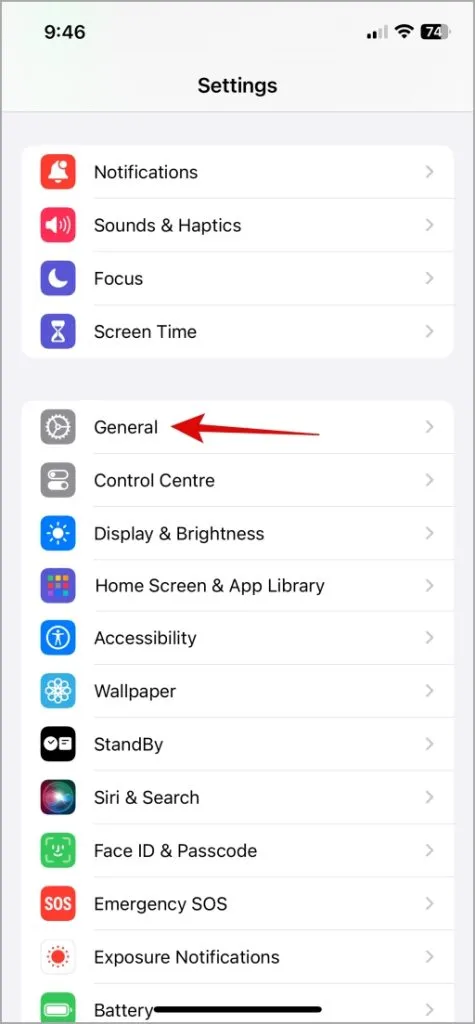
2. Отидете на AirDrop и изберете Всички за 10 минутиот следното меню.
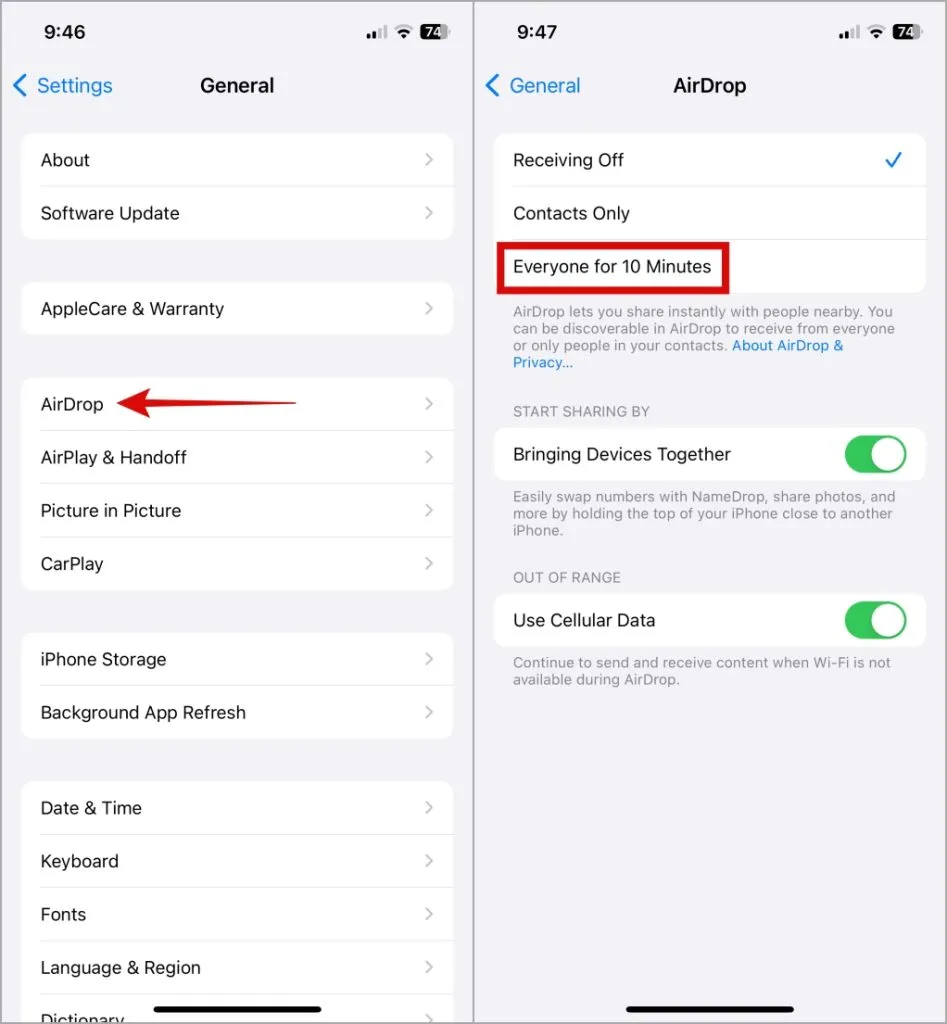
Опитайте да използвате NFC след това и проверете дали работи добре.
5. Деактивирайте AirPlay
Ако активирането на AirDrop се окаже неефективно, деактивирайте AirPlay на вашия iPhone и вижте дали работи.
Докоснете иконата AirPlay (пирамида с три кръгли линии) във вашето медийно приложение или Центъра за управление и изберете < a i=3>iPhone, за да изключите AirPlay. След това проверете дали NFC работи на вашия iPhone.
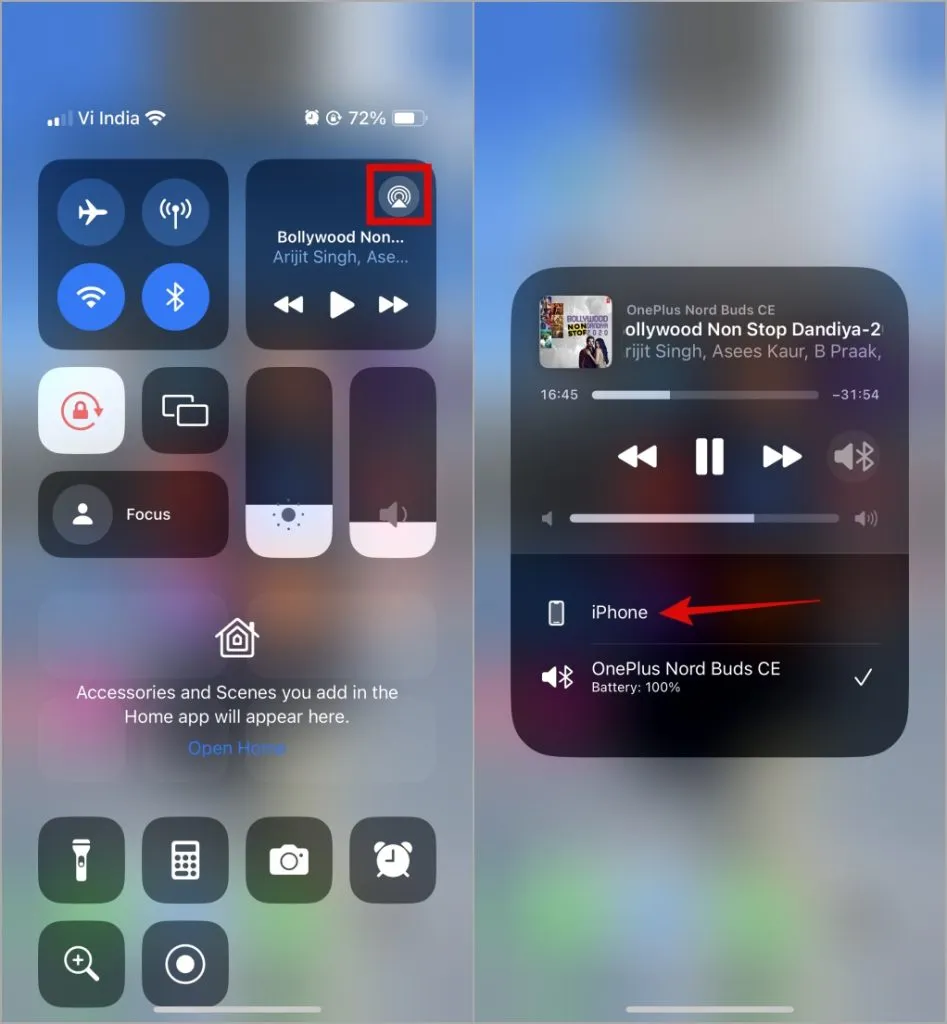
6. Използвайте приложението NFC Reader на трета страна
Ако NFC все още не работи на вашия iPhone, помислете за изтегляне и използване на приложение за NFC четец на трета страна от App Store. Изтеглете приложение като NFC Tools и опитайте да го използвате, за да сканирате NFC етикет.
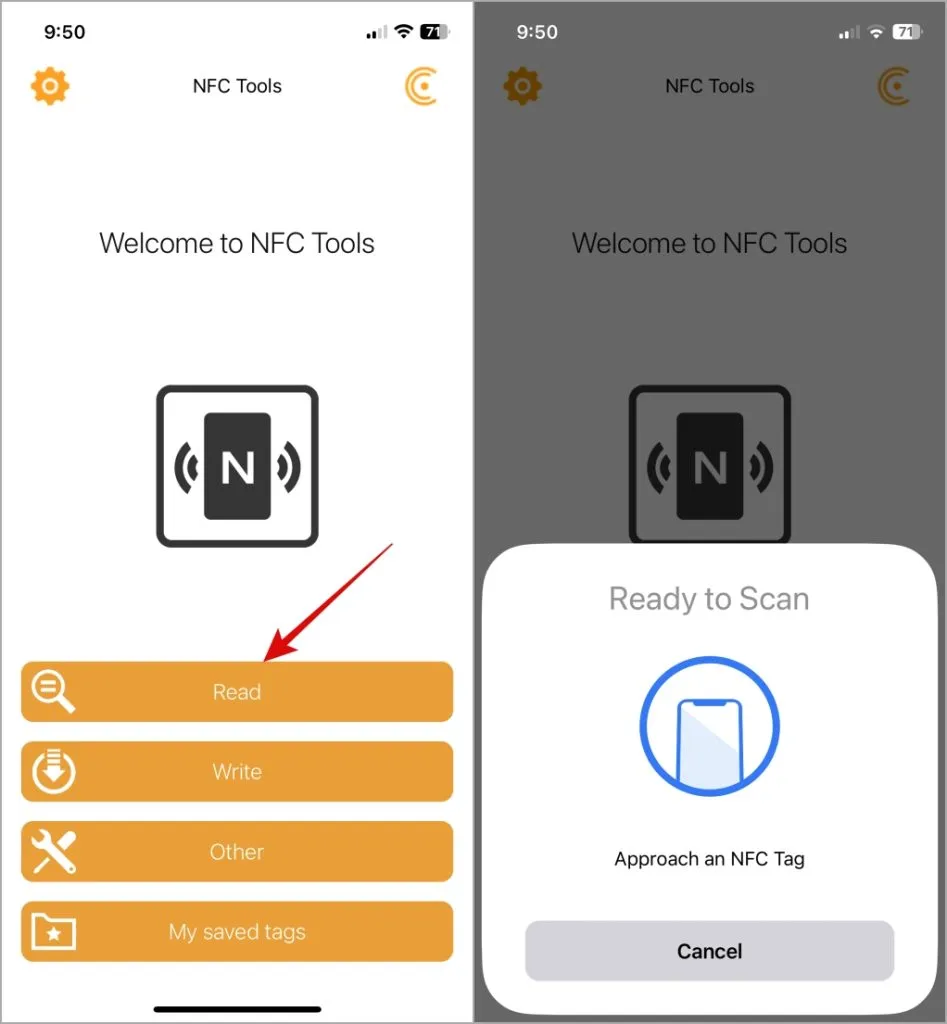
Ако проблемът остане, може да има проблем с версията на iOS, която работи на вашия iPhone.
7. Инсталирайте актуализации на iOS
NFC спря ли да работи на вашия iPhone след актуализация на iOS? Ако е така, проблемът може да е причинен от грешка. Ако случаят е такъв, няма да отнеме много време Apple да пусне корекция чрез друга актуализация. Следователно е добра идея да проверите вашия iPhone за чакащи актуализации и да ги инсталирате.
Отворете приложението Настройки, изберете Общи и докоснете Софтуерни актуализации. Изтеглете и инсталирайте чакащи актуализации на iOS.
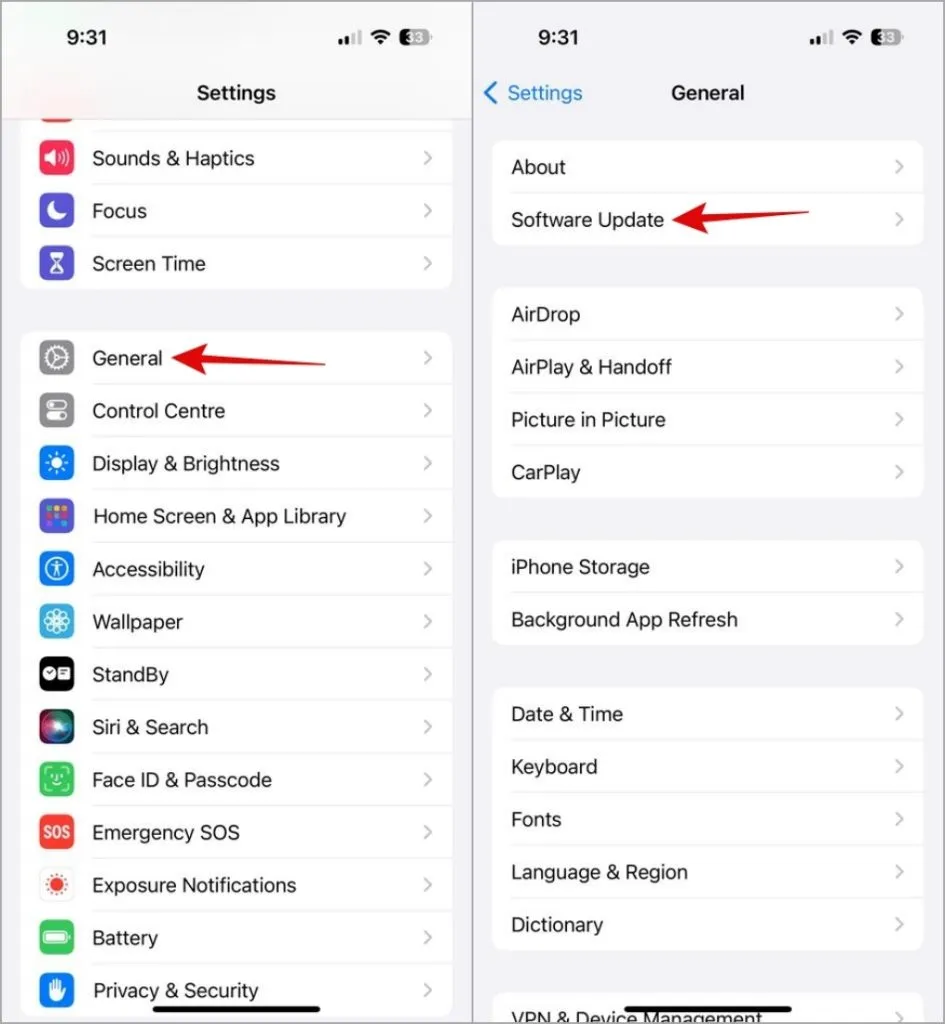
8. Нулирайте мрежовите настройки
Ако всичко друго се провали, помислете за нулиране на мрежовите настройки на вашия iPhone, за да разрешите проблеми с NFC. Това ще помогне за разрешаването на проблеми със свързването, които пречат на вашия iPhone да сканира NFC сигнали. Важно е да се отбележи, че това ще премахне всички ваши запазени Wi-Fi мрежи и сдвоени Bluetooth устройства, така че продължете с повишено внимание.
1. Отворете приложението Настройки, докоснете Общи и изберете Прехвърляне или нулиране на iPhone.
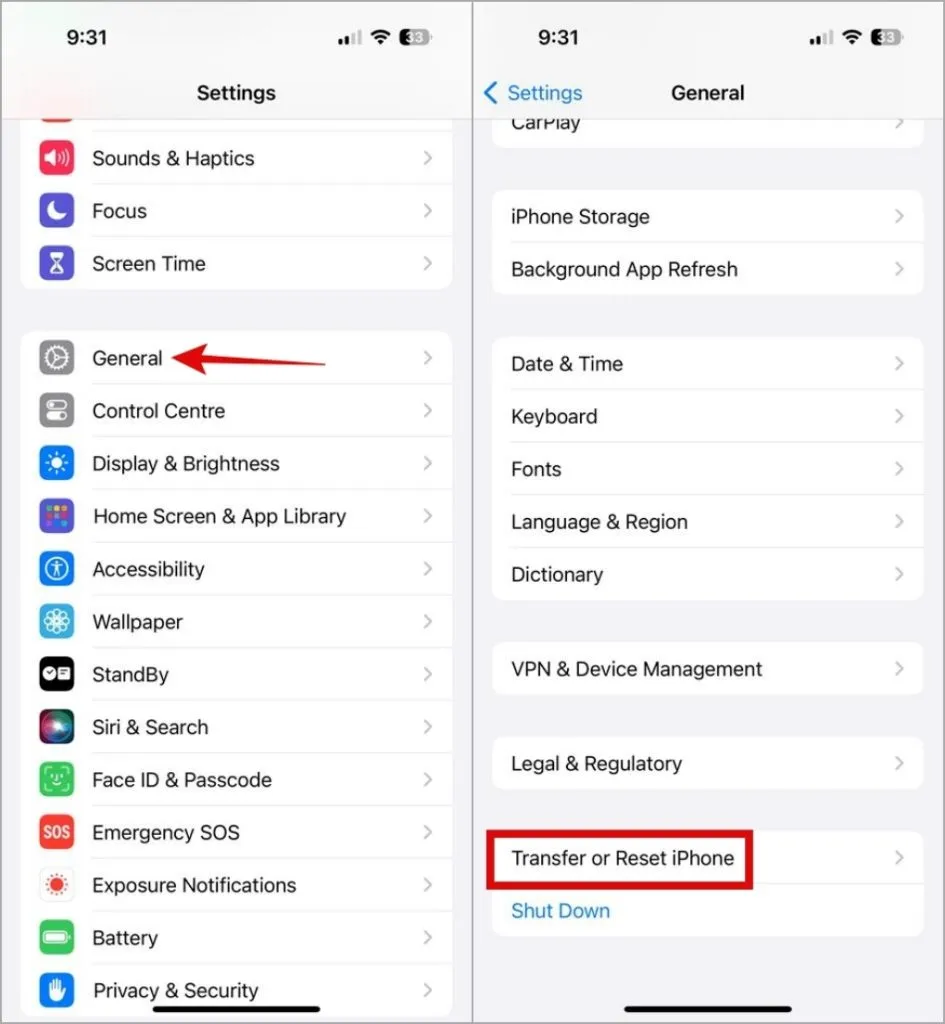
2. Докоснете Нулиране в долната част и изберете Нулирайте мрежовите настройки от списъка с опции.
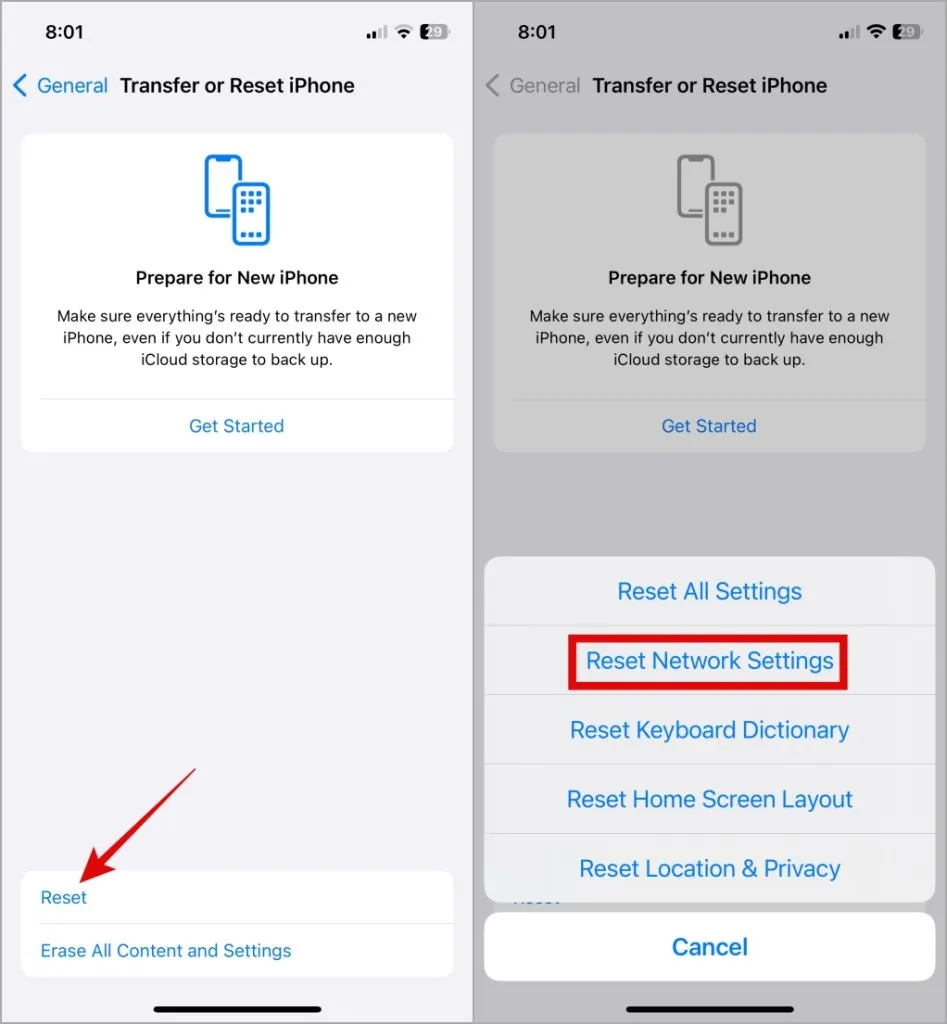
Възкресяваща NFC магия
От извършване на безконтактни плащания до извършване на бързи действия, гъвкавостта на NFC превръща вашия iPhone в динамичен инструмент. Прилагането на горните съвети помогна за разрешаването на проблема и NFC вече работи на вашия iPhone.




Вашият коментар